Supersonic TV 리모컨이 없거나 손상되었거나 단순히 손이 닿지 않는 경우 실제 리모컨이 필요 없이 TV를 제어할 수 있는 대체 방법이 있습니다. Supersonic Android TV가 있는 경우 Google TV 애플리케이션을 사용하여 Android 또는 iPhone을 리모컨으로 바꿀 수 있습니다. 또한 TV가 VIDAA OS에서 작동하는 경우 VIDAA 앱을 제어 목적으로 사용할 수 있습니다. 게다가 Supersonic TV를 작동하는 데 사용할 수 있는 여러 IR 리모컨 애플리케이션 이 있습니다 . 이 가이드에서는 Supersonic TV에 이러한 리모컨 애플리케이션을 설치하고 사용하는 단계를 설명합니다.
Google TV 앱을 통한 Supersonic Android TV 작동
Google TV 앱은 Android 와 iPhone 모두에서 이용할 수 있으며 , 해당 앱 스토어에서 다운로드할 수 있습니다.
1. 스마트폰과 Supersonic TV가 모두 동일한 WiFi 네트워크에 연결되어 있는지 확인하세요.
2. Google TV 앱을 열고 Google 계정으로 로그인하세요.
3. 앱 홈페이지에서 TV 리모컨 옵션을 탭합니다.
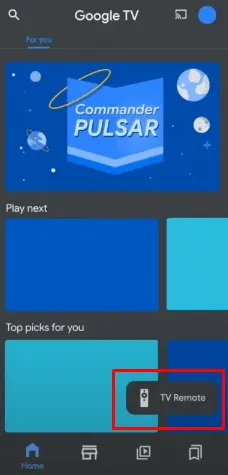
4. Supersonic Android TV가 활성 장치 목록에 표시됩니다.
5. Supersonic TV 이름을 선택하면 페어링 코드를 입력하라는 메시지가 표시됩니다.
6. 페어링 코드 가 TV 화면에 표시됩니다.
7. 스마트폰에 페어링 코드를 입력하고 페어링을 탭하세요 .
8. 몇 초 만에 Supersonic TV가 앱과 성공적으로 페어링됩니다.
9. 이제 D패드 나 스와이프 컨트롤을 통해 원격 인터페이스를 사용하여 Supersonic TV를 관리할 수 있습니다 .
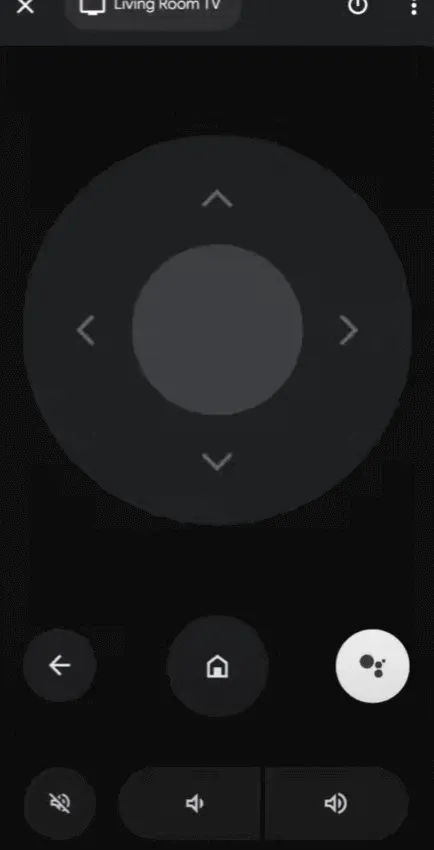
VIDAA 스마트 TV 앱으로 초음속 VIDAA TV 관리
Play Store 또는 App Store 에서 VIDAA Smart TV 앱을 받을 수 있습니다 . 시작하기 전에 휴대폰과 Supersonic VIDAA TV가 동일한 WiFi 네트워크에 연결되어 있는지 확인하세요.
1. VIDAA 스마트 TV 앱을 실행하고 앱의 초기 화면에서 ‘장치 연결’을 탭합니다 .
2. 귀하의 Supersonic VIDAA TV가 목록에 나타나야 합니다.
3. TV를 선택하고 앱에 페어링 코드를 입력하세요.
4. 잠시 기다린 후 앱에 확인 메시지가 표시됩니다. 나를 홈으로 데려가기를 탭합니다 .
5. 홈 화면 하단의 원격 탭으로 이동하면 VIDAA 원격 인터페이스가 표시됩니다.
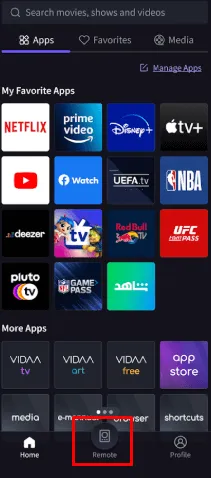
이 인터페이스를 사용하면 탐색 키 , 볼륨 조절 및 채널 버튼을 사용하여 Supersonic TV를 작동할 수 있습니다.
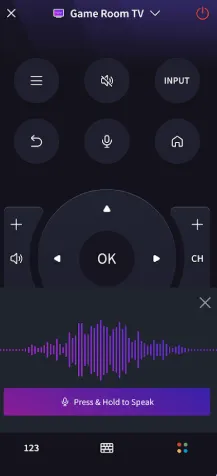
레거시 슈퍼소닉 TV에 IR 리모트 앱 사용
기존의 비스마트 Supersonic TV를 사용하는 경우 Google TV 및 VIDAA 앱 외에도 IR 리모컨 애플리케이션을 사용하는 것이 실행 가능한 옵션입니다. 이러한 IR 리모컨 애플리케이션은 스마트폰의 IR 블래스터를 사용하여 적외선 신호를 보내 Supersonic TV를 제어하므로 WiFi 연결이 필요하지 않습니다. IR 리모컨 앱을 다운로드하기 전에 스마트폰에 내장 IR 블래스터가 장착되어 있는지 확인하세요. Supersonic TV를 제어하는 데 권장되는 IR 리모컨 앱은 다음과 같습니다.
답글 남기기